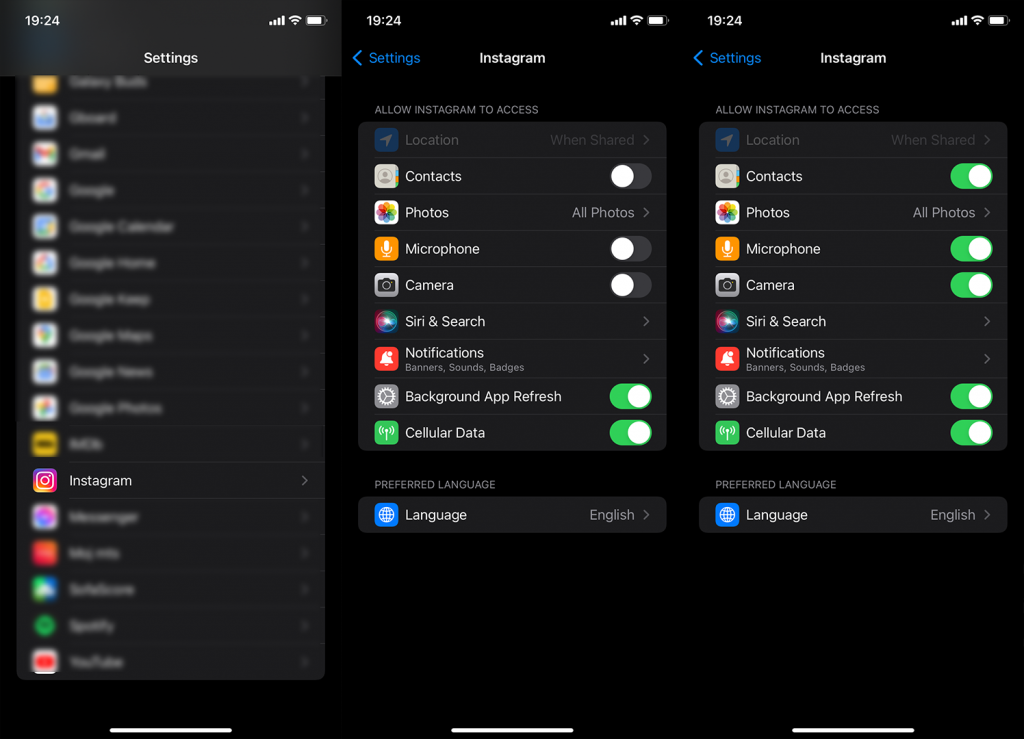La aplicación de Instagram en Android y iPhone, como muchas otras aplicaciones, solicita una variedad de permisos. Existe el acceso obvio a Almacenamiento o Fotos que permite a Instagram acceder a archivos multimedia en el almacenamiento local. Existe el permiso de ubicación para etiquetas de ubicación y contactos para que Instagram pueda verificar si alguno de sus contactos está usando Instagram. Finalmente, están los permisos de Cámara y Micrófono. Algunos usuarios se preguntaban cómo habilitar el acceso a la cámara en Instagram y nos aseguramos de explicarlo a continuación.
Tabla de contenido:
- Dar permiso a la cámara de Instagram en Android
- Habilitar el acceso a la cámara en Instagram para iOS
¿Por qué no puedo habilitar mi cámara para Instagram en iOS 15?
1. Dar permiso a la cámara de Instagram en Android
Por lo general, se le pregunta sobre el permiso de acceso a la cámara la primera vez que intenta crear historias o publicaciones en Instagram. Recibirá una serie de indicaciones solicitando permisos de cámara, micrófono, ubicación y almacenamiento. Si no otorga estos permisos inicialmente, debería recibir las mismas indicaciones la próxima vez.
Sin embargo, algunos usuarios informan que la cámara de Instagram se está bloqueando, lo que nos llevó a creer que el segundo aviso nunca sucedió. Esto puede resultar en bloqueos.
Entonces, para evitar esto y solucionar posibles problemas, debe navegar a la configuración del sistema y otorgar permisos de Cámara (y otros) a Instagram.
Aquí se explica cómo dar permiso a la cámara de Instagram en Android:
- Abre Configuración .
- Presiona Aplicaciones . En algunas máscaras de Android, deberá expandir Todas las aplicaciones o abrir Administrar aplicaciones.
- Abre Instagram desde la lista de aplicaciones disponibles.
- Toca Permisos .
- Otorga todos los permisos a Instagram. Para hacerlo, abra cada categoría y seleccione Permitir solo mientras usa la aplicación. Por supuesto, el enfoque aquí está en la cámara y el micrófono, pero sugerimos otorgar todos los permisos, excepto Contactos, si no los necesita explícitamente.

La mayoría de las veces, esto solucionará el problema. De lo contrario, borre los datos de la aplicación, abra Instagram e inicie sesión nuevamente, y luego vuelva a Configuración> Aplicaciones> Instagram> Permisos y otorgue todos los permisos.
2. Habilite el acceso a la cámara en Instagram para iOS
Es un trato similar en iOS. Una excepción es que, además de la cámara, el micrófono, el almacenamiento (fotos) y los contactos normales, Instagram en iOS también solicita permiso para rastrearlo (Configuración> Privacidad> Seguimiento). Aparte de eso, todo lo demás es básicamente igual que en Android.
Aquí se explica cómo habilitar el acceso a la cámara en Instagram para iOS:
- Abre Configuración .
- Toca Instagram .
- Otorga permisos de cámara, micrófono y almacenamiento . Los contactos son opcionales. Si desea permitir el acceso a la ubicación, abra Configuración > Privacidad > Servicios de ubicación . Habilite los servicios de ubicación y luego abra Instagram desde la lista. Si no lo ve, abra la aplicación de Instagram (con los servicios de ubicación habilitados) y elija crear una historia o publicación. Debería aparecer el aviso sobre el permiso de ubicación.
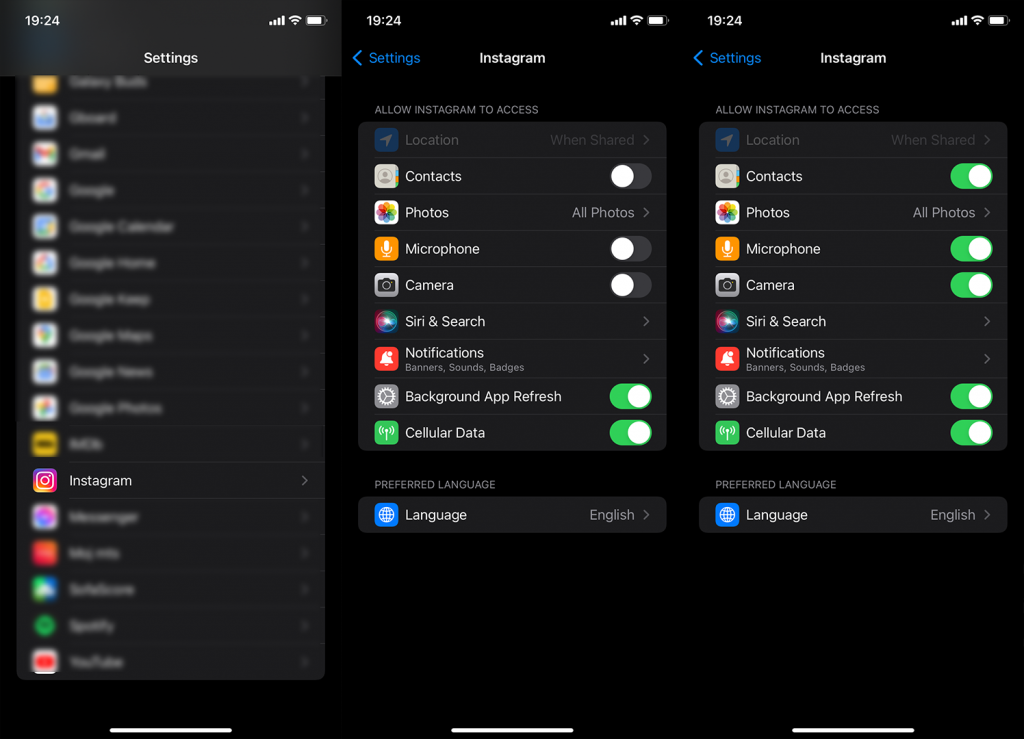
Y, en esa nota, podemos concluir este artículo. Gracias por leer y no se olvide de compartir sus pensamientos, preguntas o sugerencias. Esperamos con interés escuchar de usted.
3. ¿Por qué no funciona el botón de la cámara de Instagram?
Puede haber más de una razón por la que el acceso a la cámara de Instagram no funciona. Un problema común es que no tiene derecho a usar o acceder a una cámara o a la opción de Instagram sin cámara. Para solucionar este problema, puede seguir los pasos anteriores para permitir que Instagram use su cámara.
Es posible que el botón de la cámara tampoco funcione debido a una falla o error en la aplicación o un problema con el software o hardware de su dispositivo.
Si el botón de la cámara de Instagram te causa problemas, puedes intentar forzar el cierre de la aplicación y volver a abrirla para ver si eso soluciona el problema.
También puedes intentar asegurarte de que funcione reiniciando tu dispositivo o actualizando la aplicación a la última versión. Si el problema continúa, puedes comunicarte con el equipo de soporte de Instagram para obtener más ayuda.